戴尔是全球著名的计算机制造商之一,其笔记本电脑一直以来都备受消费者青睐。为了充分发挥戴尔笔记本的性能优势,许多用户选择安装64位操作系统。然而,对于一些不太熟悉电脑操作的用户来说,64位系统的安装可能会有一些困难。本文将为大家提供一份详细的戴尔笔记本64位系统安装教程,帮助您轻松完成安装过程。

1.检查电脑硬件兼容性
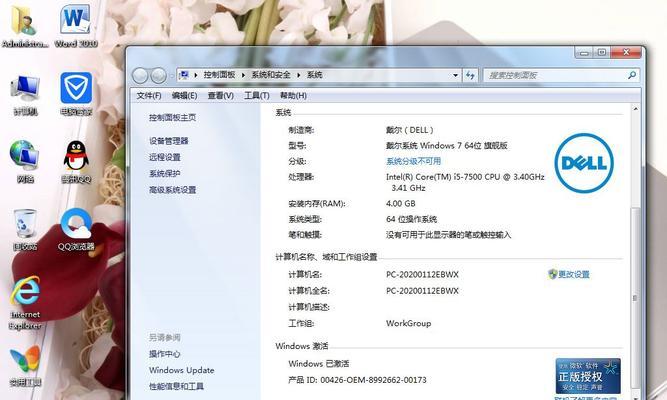
在开始安装64位系统之前,首先需要确认您的戴尔笔记本是否支持64位操作系统。您可以在戴尔官网或产品手册上找到相关信息,或者联系戴尔客服咨询。
2.下载适用的64位系统镜像文件
在确认硬件兼容性后,接下来需要从官方网站下载适用于您戴尔笔记本的64位系统镜像文件。可以选择Windows、Linux或其他操作系统,根据自己的需求选择合适的版本。
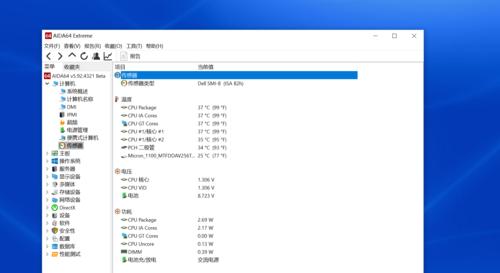
3.制作启动U盘或光盘
将下载好的64位系统镜像文件制作成启动U盘或光盘,可以使用第三方软件如Rufus或UltraISO来完成制作过程。确保U盘或光盘制作完毕后,可以正常启动电脑。
4.进入BIOS设置
在安装64位系统之前,需要进入BIOS设置来更改启动顺序。重启戴尔笔记本,在开机时按下指定的按键(通常是F2、F12或Delete键)进入BIOS设置界面。
5.修改启动顺序
在BIOS设置界面中,找到“Boot”或“启动”选项,并将U盘或光盘设备调整至第一启动项。保存修改后退出BIOS设置,电脑将会重启。
6.启动安装程序
当电脑重新启动时,会自动从U盘或光盘启动。按照屏幕上的提示选择安装语言、时区以及键盘布局等设置,然后点击“下一步”按钮。
7.接受许可协议
阅读并接受操作系统的许可协议,然后点击“下一步”继续安装过程。
8.选择安装类型
在安装类型界面,选择“自定义(高级)”选项来进行更详细的安装设置。您可以选择安装在哪个分区或磁盘上,以及是否进行格式化等操作。
9.等待系统安装
点击“下一步”后,系统将开始进行安装过程。这个过程可能需要一段时间,请耐心等待直到安装完成。
10.完成安装并重启电脑
当系统安装完成后,会提示您重新启动电脑。点击“完成”并等待电脑重新启动。
11.进行初始化设置
在重启后,系统会进行一些初始化设置,包括创建用户账户、设置密码等。按照提示完成这些设置,并等待系统加载完毕。
12.安装驱动程序
安装完系统后,为了让戴尔笔记本正常运行,还需要安装相应的驱动程序。您可以从戴尔官网下载适用于您型号的驱动程序,并按照提示进行安装。
13.更新系统和软件
安装完驱动程序后,建议您进行系统和软件的更新,以获取最新的功能和修复bug。打开系统设置或相关软件的更新选项,按照提示完成更新过程。
14.安装常用软件
根据个人需求,可以安装一些常用的软件,如办公套件、浏览器、媒体播放器等。通过官方网站或其他可靠渠道下载并安装这些软件。
15.备份重要数据
在使用新安装的64位系统之前,建议您备份重要的数据。这样,即使遇到问题,您也能够恢复数据,保证数据的安全。
通过本文的介绍,您已经了解了如何在戴尔笔记本上安装64位系统。从检查硬件兼容性到系统安装和驱动程序的安装,一步步指导您完成整个过程。希望这篇文章能够帮助到您,让您的戴尔笔记本发挥最大性能!







